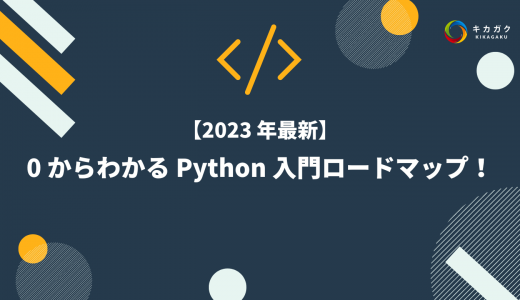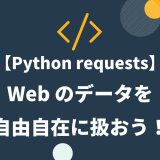ローカル環境で Python のプログラミングを進めるために避けて通れないのが pip です!
この記事では pip の基本的な使い方や、自分自身のローカル環境で Python のコードを効率的に書くためのツールとライブラリをどのように管理するかを解説します。
ゼロから始めるプログラミング
スモールステップで Python を基礎から学べる、初学者の方向けの講座です。演習問題を通して Python の使い方を理解し、データ分析や機械学習実装のための基礎を身につけることを目指します。
pip とは?
pip は、Python のパッケージ管理システムです。Python で作られたソフトウェアはパッケージという形で配布されますが、これらのパッケージをインストールしたりアップデートしたりアンインストールしたりするためのツールが pip です。
パッケージは Python の機能を拡張するための追加モジュールやライブラリを指し、これらを用いることで様々な機能を手軽に利用することができます。
パッケージやライブラリについて詳しくは以下の記事をご覧ください!
pip を使うと何が便利?
Python と pip を組み合わせることで非常にスムーズにプログラミングを進めることができます。
pip を使用することで、他の開発者がすでに開発して公開している Python パッケージを簡単に導入できます。
これにより、自分で一からコードを書く必要がなくなり、新規開発の時間と労力を大幅に節約することができます。pip は Python でプログラミングを進める上で欠かせないツールです。
Python と pip のインストール方法
Python のインストール
pip を利用するために Python のインストールが必要です。
Python のインストール方法は、Windows や macOS など、使用している OS によって異なります。
Windows
Python の公式ウェブサイトへアクセスする
まずは Python の公式ウェブサイト https://www.python.org/ にアクセスします。ページ上部にある「Downloads」メニューから「Windows」を選択してください。
Pythonのインストーラをダウンロードする
ダウンロードページには、Python のバージョンごとにインストーラが用意されています。自分の PC が 64bit 対応なら「Windows x86-64 executable installer」を、32bit しか対応していない場合は「Windows x86 executable installer」をダウンロードします。最新バージョンをダウンロードすれば良いですが、特定のバージョンが必要な場合は、それに応じて適切なものをダウンロードしてください。
- スタートメニューを開く(Windows ロゴをクリックするか、キーボードの Windows キーを押す)
- スタートメニューに”システム”と入力し、候補が表示されたらクリックする
- “システム”ウィンドウが開くので「システムの種類」または「システムの種別」の項目を確認する
- 「64ビットオペレーティングシステム」が表示されていれば 64bit 対応
- 「32ビットオペレーティングシステム」が表示されていれば 32bit のみのサポート
インストーラを実行する
ダウンロードしたインストーラを実行します。インストールウィザードが表示されます。
「Add Python to PATH」を選択する
このオプションを選択すると、Python の実行ファイルへのパスがシステム環境変数に自動的に追加されます。これにより、コマンドプロンプトや PowerShell などのコマンドラインから直接 Python を実行できるようになります。インストールウィザードが起動したら、画面下部にある「Add Python to PATH」のチェックボックスをオンにしてから「Install Now」をクリックします。
Pythonのバージョンを確認する
Python のインストールができたら Python が正しくインストールされたか確認するために、コマンドプロンプトまたは PowerShell を開いて、python --versionと入力してエンターを押してください。Python のバージョン情報が表示されれば、インストールは成功です。
macOS
Homebrew というパッケージマネージャを使用するのが一般的です。Homebrew がインストールできたらターミナルを開き、brew install python3コマンドを実行することで Python がインストールされます。
brew install pythonを実行すると、Homebrew は最新版の Python をインストールします。
ただし、過去のバージョンの Python(Python 2など)がシステムに既にインストールされている場合、新たにインストールした Python 3 はpython3というコマンドで呼び出すことになります。
一方、pythonコマンドは既存の Python 2 に対して続けて使用されます。
brew install python3 で Python をインストールすることで Python 2 を既にインストールしていても、新たに Python 3 をインストールする意図が明示されるため、Python 3 はpython3コマンドで呼び出されます。
Python 2 は 2020 年 1 月 1 日をもって公式にサポートが終了しているため、新たに Python をインストールする際には、Python 3 をインストールすることが推奨されます。それを明示的に示すために、brew install python3のようなコマンドを使用することが一般的です。
Homebrew について詳しくは以下の記事をご覧ください!
Linux
Linux 環境では、多くの場合、Python は元からインストールされています。確認するには、ターミナルを開き、python --versionまたはpython3 --versionを入力します。
もし Python がインストールされていない場合や、特定のバージョンをインストールしたい場合は、パッケージマネージャ(各 Linux ディストリビューションにより異なりますが、Ubuntu ではapt、CentOS ではyumなど)を使います。これにより、Python のインストールやバージョンの管理が容易になります。
Python のバージョン確認
Python が正しくインストールされたことを確認するには、コマンドラインを開いて python --version を実行します。これにより、インストールされた Python のバージョンが表示されます。
pip のインストールとバージョン確認
基本的には pip はデフォルトで付属しています。したがって、上記の方法でPython を新規にインストールした場合、すでに pip もインストールされているはずです。
pip がインストールされているかどうか、およびそのバージョンを確認するには、コマンドラインを開いて pip --version を実行します。これにより、インストールされている pip のバージョンが表示されます。
もし、何らかの理由で pip がインストールされていない場合は、以下のコマンドをコマンドラインで実行することで pip をインストールできます。
curl https://bootstrap.pypa.io/get-pip.py -o get-pip.py
python get-pip.pyこのコマンドは、pip の公式インストーラをダウンロードして実行します。
pip を使った Python パッケージのインストール
pip install の基本形
Python パッケージをインストールする基本的なコマンドは以下のような形になります。
pip install パッケージ名たとえば、有名なデータ分析ライブラリであるpandasをインストールしたい場合は、以下のコマンドを実行します。
pip install pandasこのコマンドを実行すると、pip は Python Package Index(PyPI) というパッケージリポジトリを検索し、最新バージョンのpandasパッケージを探してインストールします。
特定のバージョンのパッケージをインストールする方法
特定のバージョンのパッケージをインストールしたい場合は、パッケージ名の後に==とバージョン番号を付けます。たとえば、pandasのバージョン1.2.3をインストールしたい場合は、次のコマンドを実行します。
pip install pandas==1.2.3このようにすると、指定したバージョンのパッケージがインストールされます。
パッケージの依存関係とその解決
多くの Python パッケージは、他のパッケージに依存して機能を提供します。これらの依存パッケージがないと、正しく動作しない場合があります。
しかし、pip は依存関係を自動的に解決してくれます。つまり、あるパッケージをインストールするとき、そのパッケージが依存している他のパッケージも一緒にインストールします。
なお、稀に依存関係の問題によりエラーが起こることがあります。その際は、エラーメッセージをよく読み、必要ならば依存パッケージを手動でインストールするなどの対応が必要となる場合があります。
ゼロから始めるプログラミング
スモールステップで Python を基礎から学べる、初学者の方向けの講座です。演習問題を通して Python の使い方を理解し、データ分析や機械学習実装のための基礎を身につけることを目指します。
既存の Python パッケージの管理
インストール済パッケージの一覧表示
あなたの環境にインストールされている Python パッケージの一覧を表示するには、以下のコマンドを使用します。
pip list$ pip list
Package Version
---------- -------
numpy 1.21.0
pandas 1.3.0
pip 21.1.3
setuptools 57.0.0
このコマンドを実行すると、インストールされているパッケージの一覧が表示されます。また、各パッケージのバージョンも一緒に表示されます。
パッケージのアップデート方法
パッケージの最新バージョンにアップデートするには、以下のコマンドを使用します。
pip install --upgrade パッケージ名たとえば、すでにインストールされているpandasパッケージを最新バージョンにアップデートするには、次のコマンドを実行します。
pip install --upgrade pandas$ pip install --upgrade pandas
Collecting pandas
Downloading pandas-1.3.1-cp38-cp38-manylinux_2_5_x86_64.manylinux1_x86_64.whl (10.6 MB)
|████████████████████████████████| 10.6 MB 3.2 MB/s
Installing collected packages: pandas
Attempting uninstall: pandas
Found existing installation: pandas 1.3.0
Uninstalling pandas-1.3.0:
Successfully uninstalled pandas-1.3.0
Successfully installed pandas-1.3.1このコマンドにより、pandasパッケージが最新バージョンにアップデートされます。
不要なパッケージのアンインストール
不要になったパッケージをアンインストールするには、以下のコマンドを使用します。
pip uninstall パッケージ名たとえば、pandasパッケージをアンインストールするには、次のコマンドを実行します。
pip uninstall pandas$ pip uninstall pandas
Found existing installation: pandas 1.3.1
Uninstalling pandas-1.3.1:
Would remove:
/usr/local/lib/python3.8/site-packages/pandas-1.3.1.dist-info/*
/usr/local/lib/python3.8/site-packages/pandas/*
Proceed (y/n)? y
Successfully uninstalled pandas-1.3.1上記のように、pip uninstallコマンドはアンインストールを確認するプロンプトを表示します。y を入力して Enter を押すと、パッケージがアンインストールされます。
まとめ
この記事では、Python と pip の基本的な使い方、Python を学び始めた人やローカルで Python の開発環境を整えたい人に向けて紹介しました。
ぜひこの記事を参考に Python のプログラミングをスムーズに進めてください!
まずは無料で学びたい方・最速で学びたい方へ
まずは無料で学びたい方: Python&機械学習入門コースがおすすめ

AI・機械学習を学び始めるならまずはここから!経産省の Web サイトでも紹介されているわかりやすいと評判の Python&機械学習入門コースが無料で受けられます!
さらにステップアップした脱ブラックボックスコースや、IT パスポートをはじめとした資格取得を目指すコースもなんと無料です!
最速で学びたい方:キカガクの長期コースがおすすめ

続々と転職・キャリアアップに成功中!受講生ファーストのサポートが人気のポイントです!
AI・機械学習・データサイエンスといえばキカガク!
非常に需要が高まっている最先端スキルを「今のうちに」習得しませんか?
無料説明会を週 2 開催しています。毎月受講生の定員がございますので確認はお早めに!
- 国も企業も育成に力を入れている先端 IT 人材とは
- キカガクの研修実績
- 長期コースでの学び方、できるようになること
- 料金・給付金について
- 質疑応答
ゼロから始めるプログラミング
スモールステップで Python を基礎から学べる、初学者の方向けの講座です。演習問題を通して Python の使い方を理解し、データ分析や機械学習実装のための基礎を身につけることを目指します。
 キカガクブログ
キカガクブログ